前言说明
今天,我们分享一篇RiPro-V2主题的高级定制模块美化教程。这是一个会员用户之前定制的样式,现在我们把它提供给大家,想要使用的用户可以按照下面的教程参考部署!
高级定制模块展示美观大气,含多个模块组合:数据展示、会员展示、广告展示、精美图标,所有功能整合后台,一键式添加。

特色功能
- 整合后台:控制器整合后台,主题后端即可简单配置
- 会员模块:自动判断会员权限,显示醒目
- 数据展示:含会员数、文章数、发布数据、浏览数据展示
- 广告模块:可自定义角标、图片、文字
美化教程
一、下载所需附件
1.下载本帖的附件,内含所有所需的文件,如图标、CSS样式、核心文件。
二、上传必要的图标
1.将“daohang”这个图片文件夹上传至你的主题文件夹下,我们使用的子主题:“/wp-content/themes/360mb-child/assets/images/”。
2.默认的主题文件夹是“/wp-content/themes/ripro-v2/assets/”,如果是默认的,需要在后面的文件中修改图标路径。
三、添加样式
1.将“daohang.css”上传至我们的子主题样式文件夹下,如:“/wp-content/themes/360mb-child/assets/css/”
2.当然我们也可以复制样式内容放在主题文件夹下的“child-style.css”文件中
四、上传引入文件
1.将“dingzhi.php”上传至模块文件夹下,因为我们已经在子主题的“functions.php”文件中引入了,我们上传的文件夹是“/wp-content/themes/360mb-child/inc/module/home/”
2.默认的是“/wp-content/themes/ripro-v2/inc/options/”这是文件夹,需要看自己的子主题怎么写的。
3.如果不会修改,推荐使用我们的子主题,可点击下方按钮下载
Ripro-V2子主题4.特别注意“dingzhi.php”文件中,有三处“_mnb”,需要修改成自己的,默认是“_cao”,因为我们已经自定义了。
五、修改admin-options.php文件
1.复制下面的代码,添加到主题或子主题的“admin-options.php”文件中
2.附件中也有“admin-options.php”文件




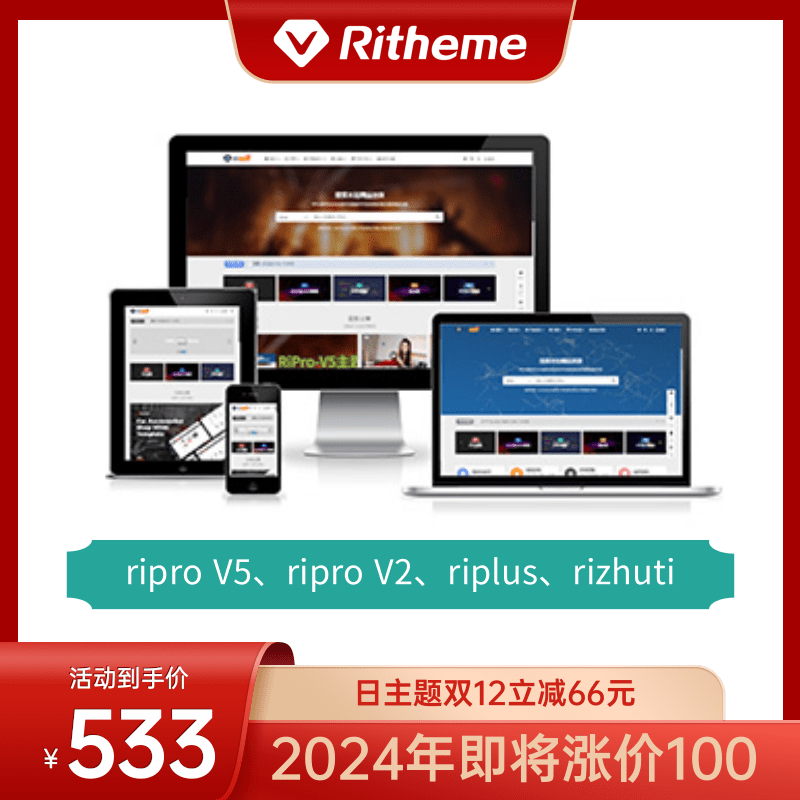
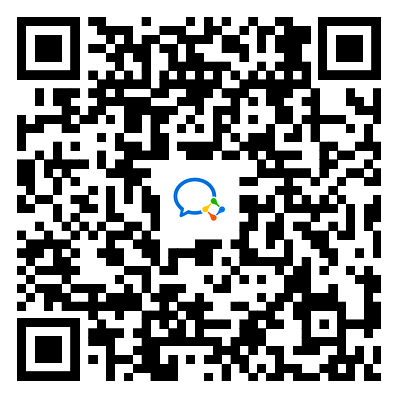
评论(0)